Cum să adăugați postări specifice în meniul de navigare WordPress
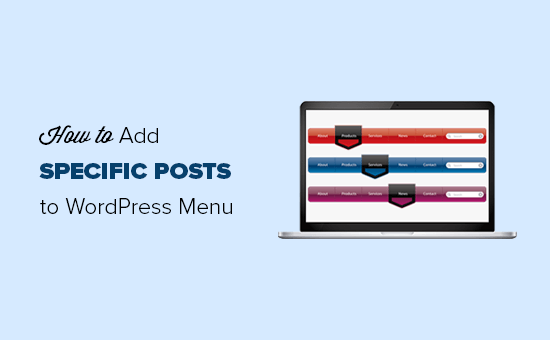
Doriți să adăugați postări specifice în meniul de navigare WordPress? Meniurile din WordPress pot fi personalizate pe deplin și puteți adăuga linkuri personalizate, pagini, postări, categorii și multe altele. În acest articol, vă vom arăta cum să adăugați cu ușurință postări specifice în meniul de navigare WordPress.
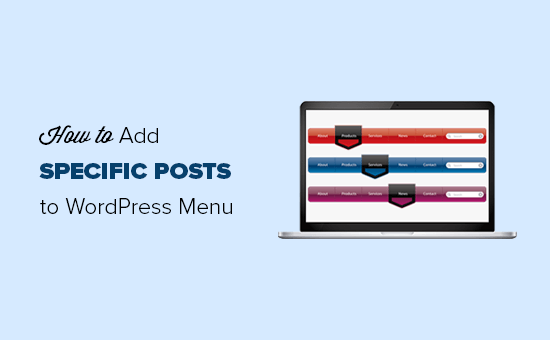
Când și de ce adăugați postări specifice pentru meniul de navigare?
Meniurile de navigare vă permit să creați o structură de navigare pentru site-ul dvs. Web. Acest lucru ajută utilizatorii să găsească rapid cele mai importante secțiuni ale site-ului dvs. web.
WordPress face foarte ușor să creezi și să adaugi meniuri de navigare pe site-ul tău. În mod prestabilit, arată secțiunile pentru a adăuga cu ușurință pagini, categorii, linkuri personalizate și multe altele.

În mod normal, proprietarii site-urilor adaugă pagini la meniurile lor de navigare, cum ar fi despre pagină, o pagină de blog separată, o pagină de preț sau o pagină de formular de contact.
Unele site-uri adaugă categorii în meniurile de navigare, ceea ce permite utilizatorilor să sară rapid la subiecte diferite de pe site-ul lor.

Cu toate acestea, uneori poate fi necesar să adăugați o postare individuală în meniul de navigare. Aceasta ar putea fi cea mai populară postare sau ceva pe care doriți ca utilizatorii dvs. să-l găsească rapid.
Acestea fiind spuse, să aruncăm o privire la modul de a adăuga cu ușurință posturi specifice în meniul de navigare WordPress.
Adăugarea de postări specifice în meniul de navigare WordPress
Primul lucru pe care trebuie să-l faceți este să mergeți la Aspect »Meniuri în zona de administrare WordPress și selectați un meniu de editat. De asemenea, puteți crea un nou meniu și îl puteți utiliza ca meniu de navigare.

După ce ați selectat meniul, veți vedea file pentru pagini, postări, linkuri personalizate și categorii. Puteți face clic pe fiecare filă pentru ao extinde.

Dacă nu vedeți Mesaje acolo, trebuie să o adăugați făcând clic pe butonul Opțiuni ecran în colțul din dreapta sus al ecranului.

Odata ce Post apare caseta, trebuie să o extindeți pentru a selecta postările specifice pe care doriți să le adăugați în meniul de navigare și faceți clic pe Adăugați în meniu buton.

După adăugarea posturilor specifice în meniul de navigare, puteți glisa și fixa elementele de meniu pentru a ajusta ordinea de afișare.

De asemenea, puteți personaliza eticheta pentru a schimba titlul postului într-un titlu mai mic. Asigurați-vă că ați salvat-o și vizitați site-ul dvs. web pentru a vedea meniul de navigare WordPress cu posturi specifice în acțiune.

Meniurile de navigare pot fi personalizate în continuare pentru a adăuga bara de căutare, pictogramele social media, conectați / deconectați linkurile pentru blogul dvs., arhiva tip post și multe altele. De asemenea, puteți personaliza meniurile de navigare pentru a schimba culorile și aspectul.
Sperăm că acest articol v-a ajutat să învățați cum să adăugați postări specifice în meniul de navigare WordPress. Puteți, de asemenea, doriți să vedeți alegerea expertului nostru de cele mai bune tutoriale pentru a stăpâni meniurile de navigare WordPress pentru a personaliza și gestiona cu ușurință navigarea pe blog.
Dacă v-ați plăcut acest articol, vă rugăm să vă abonați la tutorialele video YouTube pentru canalul YouTube pentru WordPress. Ne puteți găsi pe Twitter și pe Facebook.


